WordPressを使ったホームページの作り方/プラグインの使い方/ノーコード構築ブログ

Googleタグマネージャー×GA4で内部リンクを計測する
HanamiWEBオンラインスクールでは
●バーチャル自習室でのリアルタイム質問!
●チャットで質問し放題!
●24時間学び放題のEラーニング教材!
全部ついて 2,500円/月!
GoogleタグマネージャーとGA4を使って内部リンクの測定設定を行ったので紹介します。
コードを入れずに以下の計測が出来るようになります!
- 内部リンクのクリック数
- 各個別ページで内部リンクがクリックされている数
- どの内部リンクがどれくらいクリックされているか
変数を作成
まずは変数をクリックして変数の設定を行います。
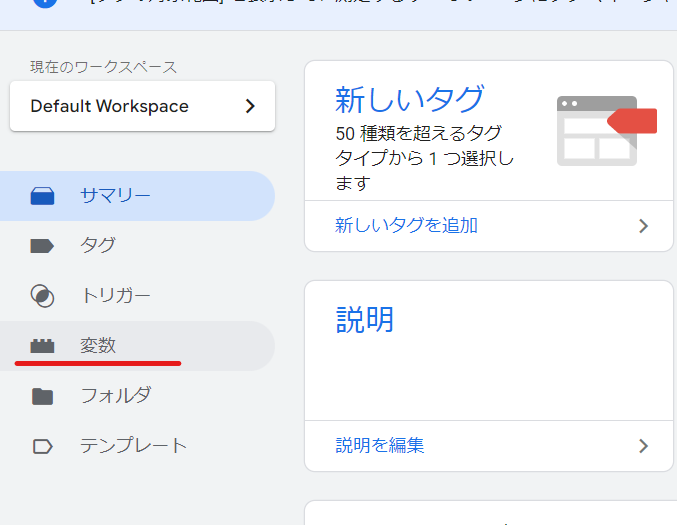
組み込み変数設定
組み込み変数の【設定】をクリックします。
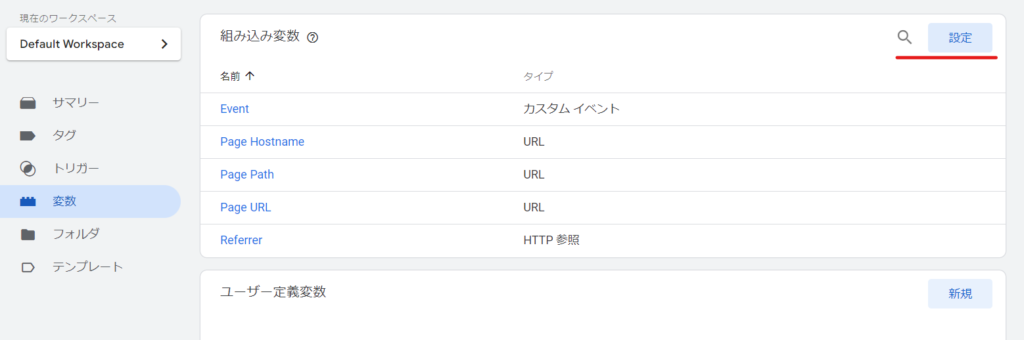
クリック要素を全てONにします。
- Click Element
- Click Classes
- Click ID
- Click Target
- Click URL
- Click Text
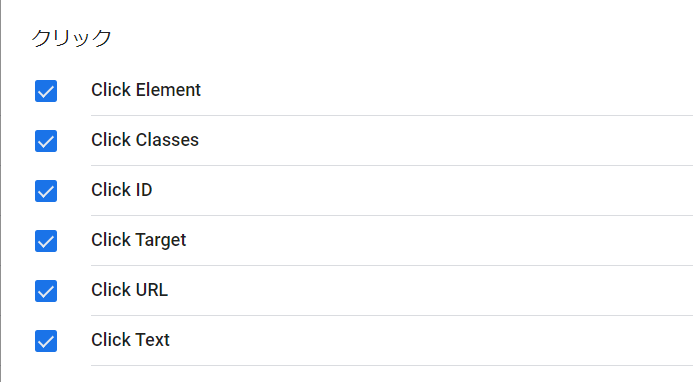
トリガー設定
次にトリガー設定をします。【新規】を作成して新規トリガーを作成します。
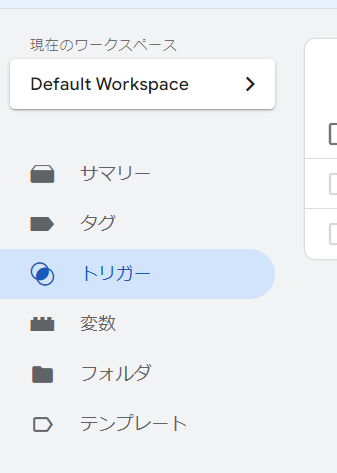
トリガー名を変更
わかりやすい名前に変更します。名前を変更したら、赤線の編集アイコンをクリックします。
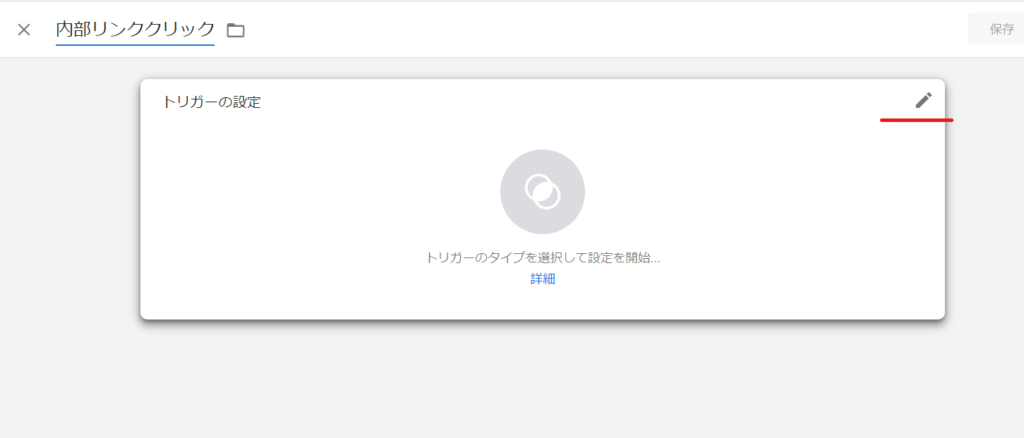
トリガータイプ
トリガータイプはリンクのみを選択します。
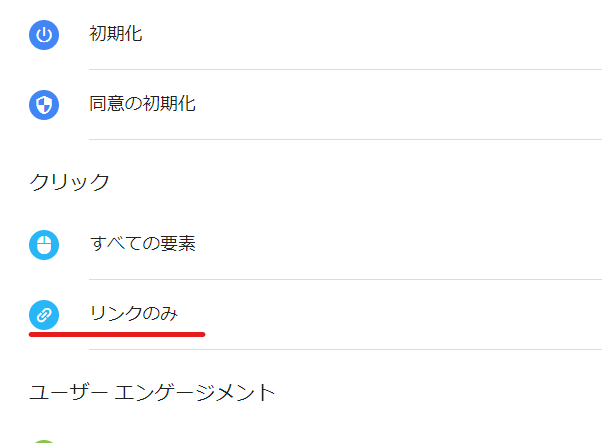
必要事項にチェック
- タグの配信を待つ
- 妥当性にチェック
この2項目にチェックを入れます。
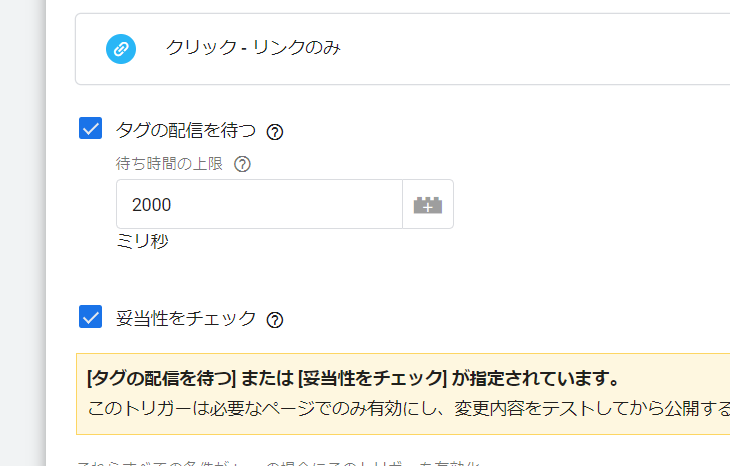
サイト内全てのページを対象に設定
チェックを入れて出力された項目を設定します。
- PageURL
- 正規表現に一致
- .*(ドット アスタリスク)

自身のサイトURLを設定
内部リンクのみを計測したいので、サイト内のリンクのみ計測する設定にします。一部のリンククリックを選択して設定します
- Clock URL
- 含む
- ドメイン(弊社の場合 hanami-web.tokyo.jp がドメインです)

ここまで設定をしたら【保存】をクリックします。
タグを新規作成
最後にタグを設定します。わかりやすいタイトルに変更します。
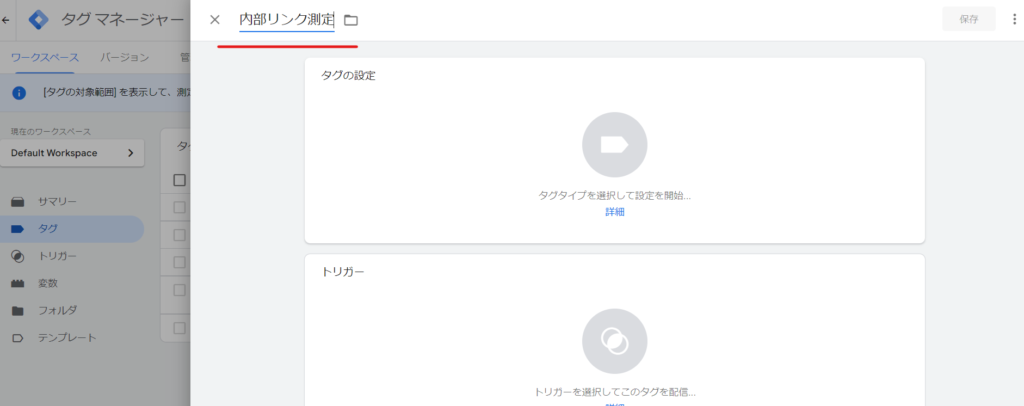
タグ設定
タグ設定:タグタイプ選択
Google Analytics:GA4イベントを選択します。

タグ設定:設定タグ
【Google Analytics GA4設定】を選択します。
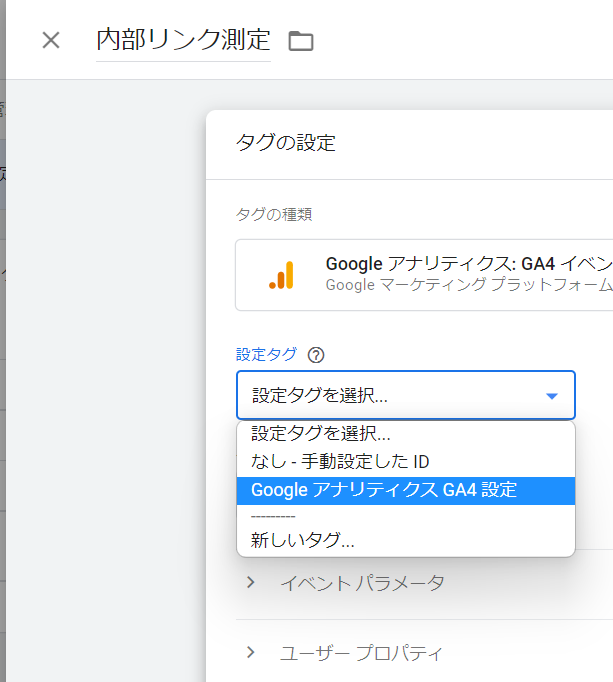
タグ設定:イベント名
変数を選択します。【Click Text】【Click URL】を選択してください。
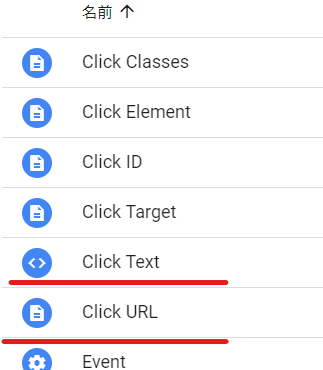
先ほど設定をしたトリガーを設定
次にトリガーの設定で先ほど作成をしたトリガーを選択します。
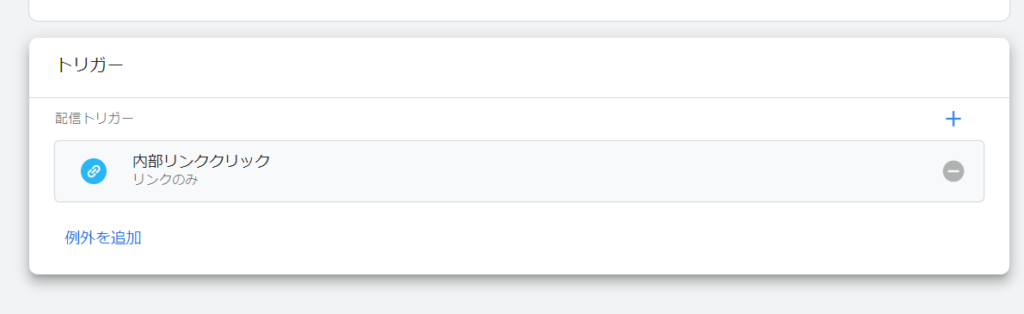
ここまで設定が出来たら【保存】をクリックします。
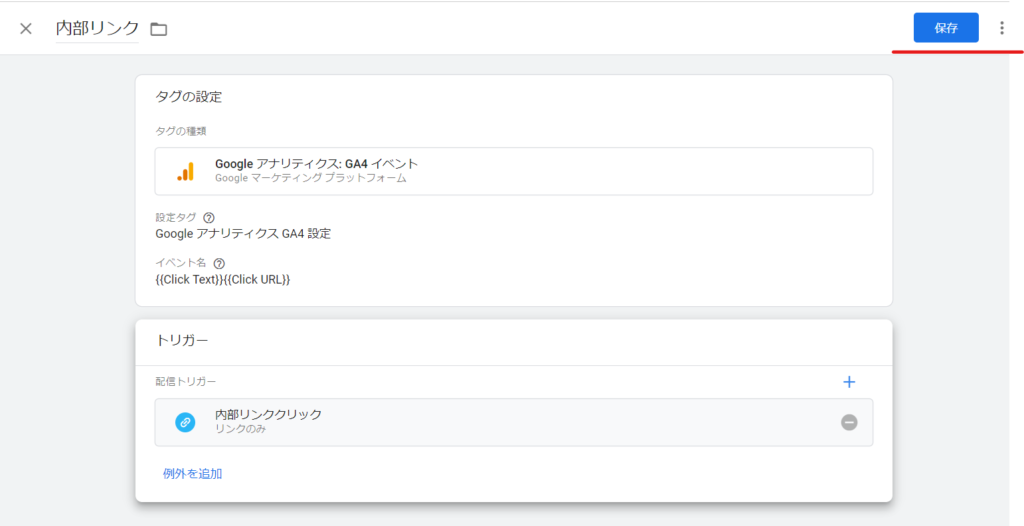
公開
設定しただけでは公開されないので、右上にある【公開】ボタンをクリックします。
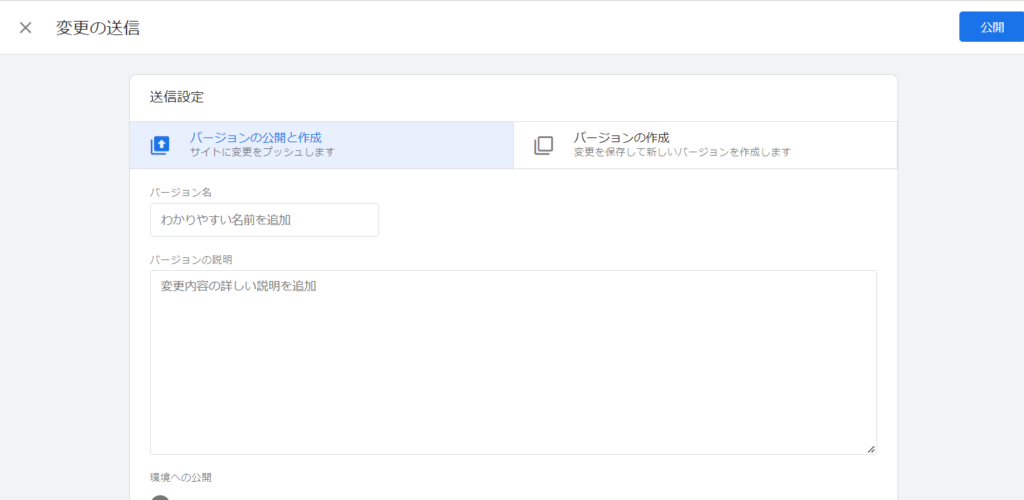
GA4でイベントを確認
GA4でイベントが作成をされているか確認をします。
- レポート
- エンゲージメント
- イベント
の中にあります。弊社では他にもイベントを設定している為色々なイベントがありますが、こちらに反映されていれば完了です。
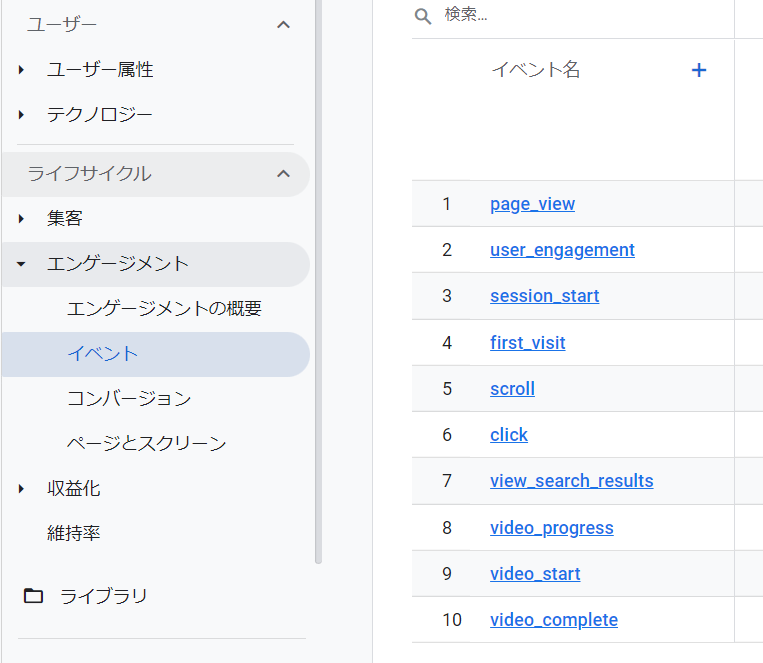
計測結果をサイト改善に結び付ける
GoogleタグマネージャーとGA4を使って内部リンクが計測されたら
- どのページ
- どの内部リンク
がクリックをされているのか分析し、サイトを改善していきます。
サイトを改善する時に、社内でサクッと修正ができるように弊社ではWordPress×ノーコードを使ったWEB制作と内製化支援に力を入れています。社内運用をもっと手軽に行いたいWEB担当者の方はぜひ、お気軽に無料相談よりお問い合わせください!
最短翌朝公開!土日祝も対応します!
超お急ぎホームページ制作プラン
超お急ぎでホームページを必要としている方向けの、ホームページ超お急ぎ制作プラン行っております!
最短翌朝公開、土日祝も対応します!お困りの方は是非、以下のバナーより詳細をご確認ください!
新着記事






